Xiaomi Driver
Download the Latest Xiaomi USB Driver, created by Xiaomi Inc. The Xiaomi USB Driver works for all the Xiaomi/Poco Android Devices, whether running Android 4.0 or the newest Android 12.
The Xiaomi USB Driver allows you to connect your Xiaomi/Poco Smartphone and Tablet with the Windows Computer. In addition, the Xiaomi USB Driver can be helpful if you’re trying to connect your Xiaomi/Poco Device to the Computer to transfer data between the Xiaomi/Poco device and the Computer.
The Xiaomi Driver can also be helpful during the firmware installation process, IMEI writing process, or while taking a backup of the Xiaomi device on the computer. Furthermore, since the Xiaomi/Poco Smartphone runs on the Android OS, the inbuilt ADB Drivers inside the Xiaomi Drivers can easily detect the Xiaomi/Poco Devices when connected to the Windows computer.
Отключение проверки цифровой подписи драйверов
Для отключения проверки цифровой подписи необходимо перезагрузить компьютер следующим образом: нажимаем Пуск -> Параметры и выбираем Обновление и безопасность.

В новом окне нажать кнопку Перезагрузить сейчас.
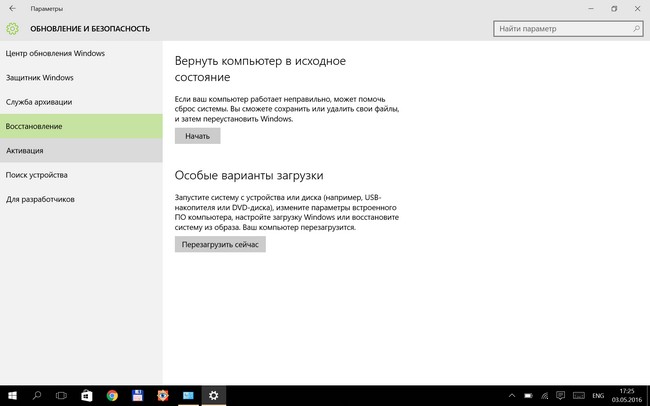
Для Windows 8 последовательность немного другая. Нажимаем Win+I и зажав кнопку Shift выбираем Выключение -> Перезагрузка.
В появившемся меню Перезагрузки выбираем следующее: Поиск и устранение неисправностей -> Дополнительные параметры -> Параметры загрузки -> Перезагрузить. При загрузке компьютера необходимо выбрать 7 пункт, для этого нажимаем F7. После запуска переходим к установке приложения MiFlash и драйверов.
Изменение режима подключения к ПК
Смартфоны с Андроид 4.4, 5.1, 6.0 (Xiaomi Redmi 4x, Redmi Note 3, Redmi Note 4x, Redmi Note 5, Mi 5) по умолчанию подключаются к ПК в режиме мультимедийного устройства (MTP). Это позволяет загружать и выкачивать из внутренней памяти фото, музыку и видео.
Иногда он самопроизвольно меняется на режим фотокамеры. В этом случае в памяти смартфона с компьютера можно просмотреть и перенести файлы только из папок с фото и видео.
В Андроид 7.0–9.0 разработчики для повышения безопасности изменили базовый режим подключения с MTP на «Зарядка». Это изменение и приводит к тому, что компьютер не видит телефон от Xiaomi через USB подключение, но заряжается.

В обеих ситуациях проблема того, что компьютер не видит смартфоны Xiaomi серий Redmi, Redmi Note и Mi, исправляется одинаково:
- Подключить телефон к ПК.
- Потянуть вниз шторку.
- Переключиться на вкладку с уведомлениями.
- Нажать на строку «Подключен как устройство…» на Андроид 4.4–6.0 и «Зарядка через USB» на Андроид 7.0–9.0.
- Выбрать строчку «Медиа-устройство (MTP)» или «Передача файлов».
Драйверы на другие устройства Xiaomi Android Interface
В каталоге нет драйверов для Xiaomi Android Interface под Windows . Скачайте DriverHub для автоматического подбора драйвера.
Драйверы для Xiaomi Android Interface собраны с официальных сайтов компаний-производителей и других проверенных источников. Официальные пакеты драйверов помогут исправить ошибки и неполадки в работе Xiaomi Android Interface (другие устройства). Скачать последние версии драйверов на Xiaomi Android Interface для компьютеров и ноутбуков на Windows.
Подключение к компьютеру: установка драйверов
Драйвера – это программное обеспечение, помогающее компьютеру понять, как работает подключенный гаджет/прибор и как с ним «общаться».
У всех устройств есть собственные драйвера: у телефонов, у принтеров, сканеров и т.д.
Бывает, что даже при первом подключении телефона, драйвера устанавливаются сами и впоследствии обновляются, когда нужно. Однако, если этого не произошло, можно проделать процедуру установки самостоятельно.
Внимание! Если вы обладатель компьютера с ОС Windows 8/Windows 10, перед выполнением установки отключите цифровую подпись программы, т. е. защиту от вирусов, иначе некоторые процессы будут вам недоступны.
Как установить драйвера на компьютер:
- Проведите ресёрч сайтов с ПО в интернете и выберите наиболее надёжные (например, 4PDA);
- В разделе с вашей моделью смартфона найдите два архива: «MediaTek программа» и «Qualcomm программа» и скачайте их;
- Привычным путём проведите разархивирование этих файлов и то, что получится поместите на системный диск (как правило, диск С), чтобы не потерять или случайно не удалить;
- Перезагрузите компьютер (самостоятельно, если не пришло уведомление о надобности от самого ПК);
Теперь пробуйте подключить телефон. Если он по-прежнему не видит компьютер или вы уже устанавливали драйвера – попробуем их обновить.
Все Android USB Drivers для вашего смартфона или планшета
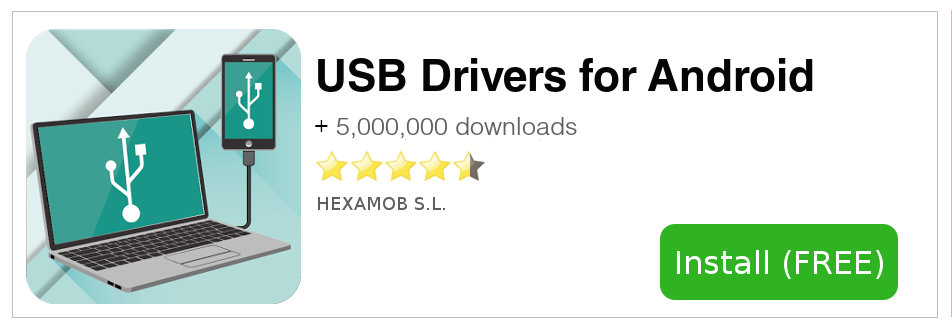
Автоматическое скачивание с нашего сервера. При нажатии на кнопку будет автоматически скачан установщик драйвера для вашего устройства на Android. Подробнее об этих драйверах вы можете узнать в разделе “Описания”.
Обратите внимание, что на этом сайте нужно искать вашу конкретную модель, а не общий пакет. Для этого вам понадобится номер модели или номер товара, который вы можете узнать в разделе НАСТРОЙКИ / О ТЕЛЕФОНЕ / НОМЕР МОДЕЛИ.
Желтые кнопки – это обучающие тексты, которые помогут вам установить драйвера, если у вас есть сомнения или если вы никогда их не устанавливали. Мы рекомендуем прочитать их перед установкой.












